Ekrano kopijas daryti paprasta, bet kaip dėl ilgesnio, sudėtingesnio vaizdo įrašo, kas vyksta jūsų telefone? Nesvarbu, ar darote įrašą, norėdami parodyti ką nors įdomaus savo draugams, ar kurti vaizdo įrašą profesionaliems tikslams, yra keletas būdų, kaip įrašyti ekraną „Android“ įrenginyje.
Turinys
- Ekrano įrašymas „Android 12“ įrenginyje
- Ekrano įrašymas „Android 10“ įrenginiuose
- Kaip įrašyti ekraną naudojant programas
Lengva
5 minutės
Android įrenginį, kuriame veikia „Android 11“ ar naujesnė versija
Štai paprasti būdai, kaip įrašyti ekraną „Android“ įrenginyje, atsisiunčiant programą, naudojant įmontuotą ekrano įrašymo įrenginį Android 12, arba naudojant įmontuotus įrankius, esančius kai kuriuose senesniuose įrenginiuose
Ekrano įrašymas „Android 12“ įrenginyje
Gana lengva įrašyti ekraną „Android 12“ įrenginyje. Paerzinus variantą prieš
1 žingsnis: Nuleiskite savo telefoną Greiti nustatymai skydelį braukdami žemyn Pranešimų skydelis du kartus.
2 žingsnis: Pasirinkite Ekrano įrašymo įrenginys variantas.
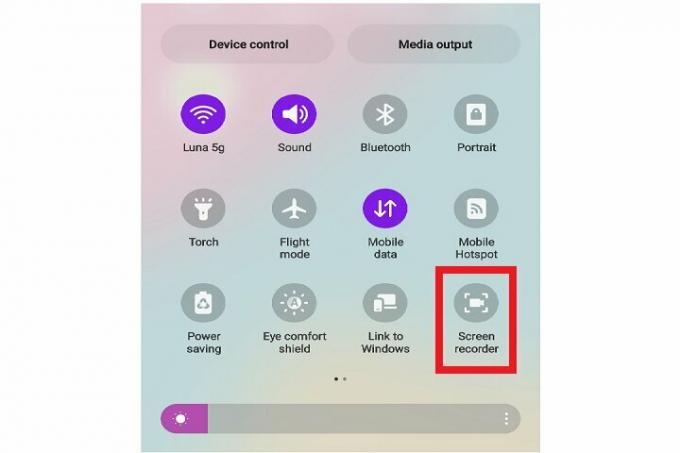
Susijęs
- Kaip įdiegti „Google Play“ parduotuvę „Amazon Fire“ planšetiniame kompiuteryje
- Kaip dabar atsisiųsti iOS 17 beta versiją į savo iPhone
- Kaip spausdinti iš „Android“ išmaniojo telefono ar planšetinio kompiuterio
3 veiksmas: Jei nematote parinkties Ekrano įrašymo priemonė, spustelėkite Pliusas simbolis, rodomas visų piktogramų pabaigoje.
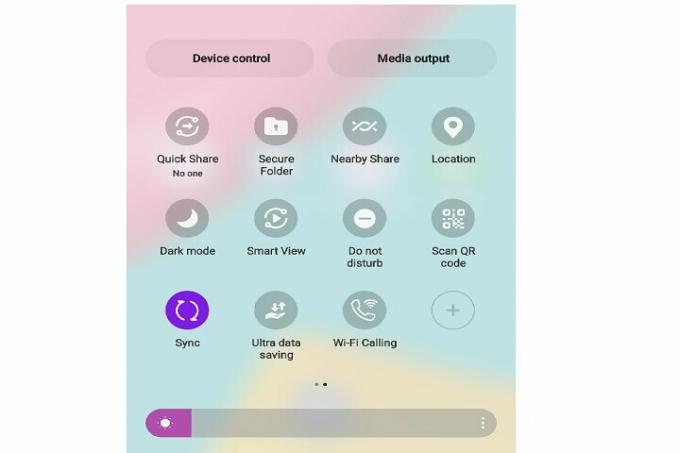
4 veiksmas: Dabar pasirinkite Ekrano įrašymo įrenginys parinktį, vilkite ją žemyn ir padėkite tarp kitų piktogramų sparčiųjų nustatymų meniu.
5 veiksmas: Kai spustelėsite parinktį Ekrano įrašymo priemonė, jūsų paklaus, ar taip pat norite įrašyti garsą ir rodyti prisilietimus prie ekrano.
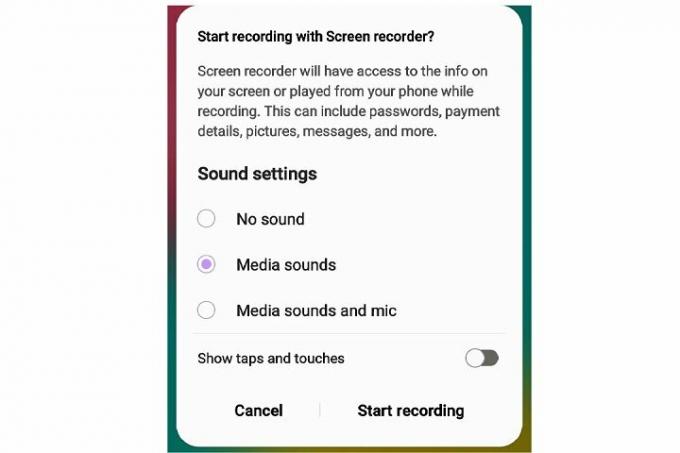
6 veiksmas: Padarykite norimus pasirinkimus, tada pasirinkite Pradėkite įrašymą kad pradėtumėte įrašyti ekraną.
7 veiksmas: Telefono įrašymo metu ekrano viršuje bus rodoma raudona įrašymo piktograma arba pranešimas. Galite spustelėti Bakstelėkite čia, kad sustabdytumėte įrašymą parinktį, kai baigsite fiksuoti ekraną.
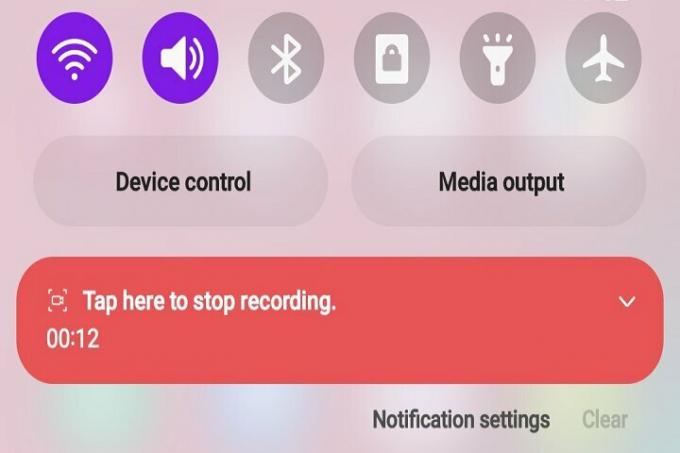
Ekrano įrašymas „Android 10“ įrenginiuose
Nors ekrano įrašymo procesas „Android 12“ ir „Android 11“ yra toks pat,
1 žingsnis: Atidaryk savo Greiti nustatymai skydelį braukdami žemyn ekrane.
2 žingsnis: Slinkite žemyn, kad rastumėte Ekrano įrašas variantas. Jei jo nematote, atlikite tuos pačius veiksmus, kaip aprašyta aukščiau. Surask Redaguoti arba Pliusas piktogramą, raskite Ekrano įrašas parinktį ir vilkite ją į sparčiųjų nustatymų skydelį.
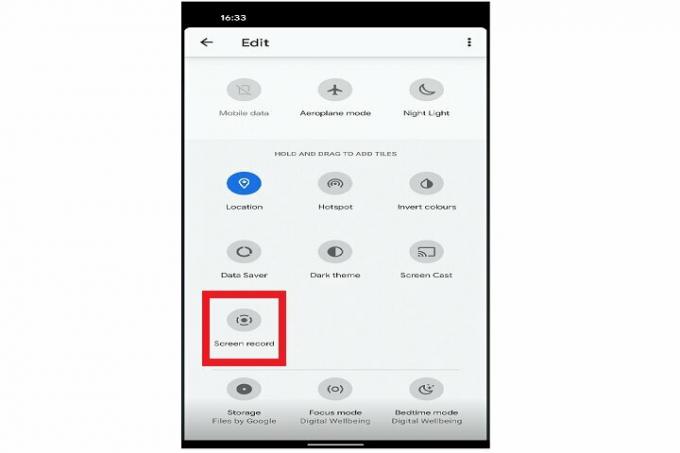
3 veiksmas: Paspauskite Pradėti, palaukite atgalinės atskaitos ir jūsų telefonas pradės įrašyti ekraną.
4 veiksmas: „Samsung“ taip pat leidžia prie filmuotos medžiagos pridėti savo vaizdo įrašą. Tiesiog pasirinkite Priekinė kamera piktograma (ji atrodo kaip žmogaus siluetas).
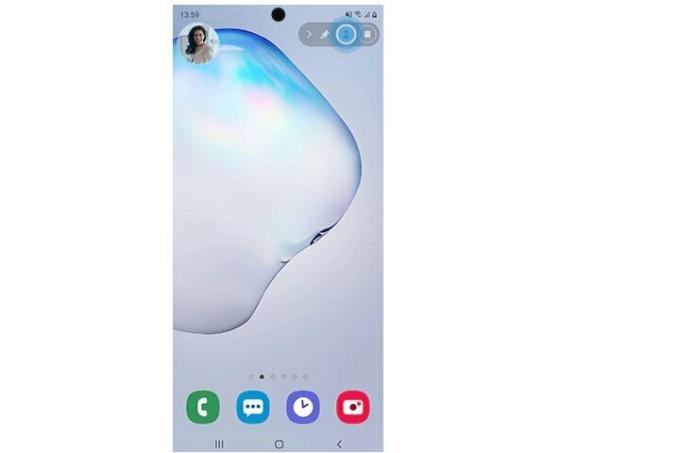
5 veiksmas: Jei įrašote naudodami „Galaxy Note“ telefoną, taip pat galėsite naudoti „S Pen“ rašiklį, kad galėtumėte piešti įrašą. Tiesiog pasirinkite Pieštukas piktogramą viršuje.
6 veiksmas: Galite išbandyti šią techniką su daugeliu telefonų, palaikančių ekrano įrašymo funkciją.
Kaip įrašyti ekraną naudojant programas
Neturite „Android“ įrenginio, kuris palaiko integruotą ekrano įrašymą? Nesijaudinkite, vis tiek galite naudoti funkciją su išorinėmis programomis. Čia yra geriausi, kuriuos rekomenduojame.
AZ ekrano įrašymo įrenginys
AZ Screen Recorder yra paprasta įrašymo programa be laiko apribojimų ar vandens ženklų. Programėlėje taip pat yra galimybė iškirpti ir redaguoti vaizdo įrašą, apkarpyti ekraną, jei reikia, pakeisti garsą tuo, ko norite, ir, jei reikia, konvertuoti skyrius į GIF.
XRecorder
„InShot“ sukurtas „XRecorder“ yra labai populiarus ir yra atsiųstas daugiau nei 100 mln. Naudodami programą galite bendrinti įrašus ir daryti ekrano kopijas, be to, joje yra įvairių nustatymų, kuriuos galite keisti pagal savo pageidavimus. Tai apima kokybės parinktis, galimybę išjungti garsą ir taip pat galimybę pakeisti įrašų orientaciją.
Google Play žaidimai
Ar žinojote, kad naudojant vietinę „Google Play“ žaidimų programą galite įrašyti ekraną? Be ekrano įrašymo, programa taip pat leidžia įkelti vaizdo įrašą į „YouTube“. Geriausia dalis? Tai visiškai nemokama naudoti.
Redaktorių rekomendacijos
- Šis mažas Android telefonas man vos nesugadino Galaxy S23 Ultra
- Kaip atsikratyti kieno nors kito Apple ID savo iPhone
- Naujausias Apple iPhone SE šiandien gali būti jūsų už 149 USD
- 5 geriausi „Prime Day“ telefono pasiūlymai, kuriuos galite įsigyti šiandien
- Ką tik radau geriausią „Android“ telefono pasiūlymą „Prime Day 2023“.
Atnaujinkite savo gyvenimo būdąSkaitmeninės tendencijos padeda skaitytojams stebėti sparčiai besivystantį technologijų pasaulį – pateikiamos visos naujausios naujienos, smagios produktų apžvalgos, įžvalgūs vedamieji leidiniai ir unikalūs žvilgsniai.




